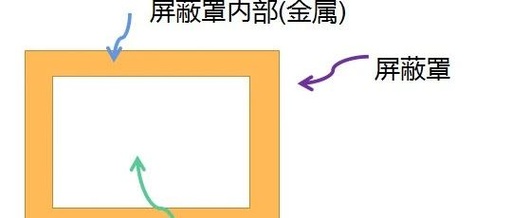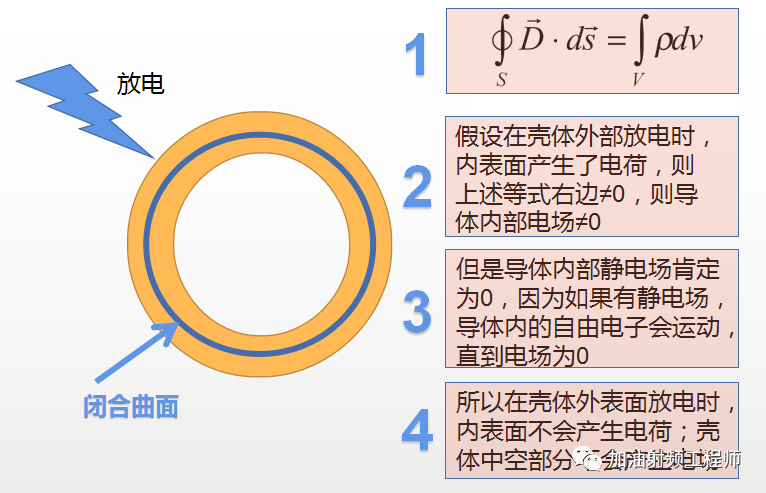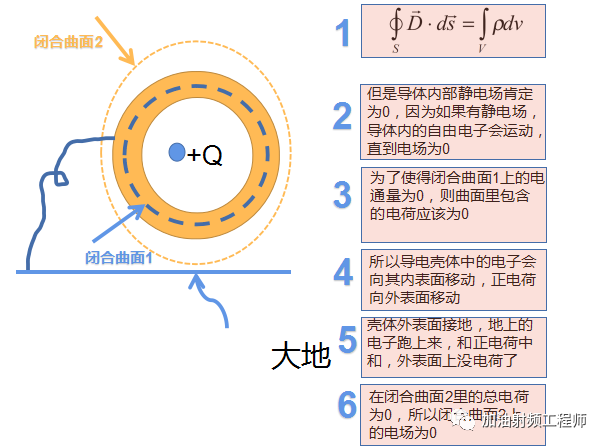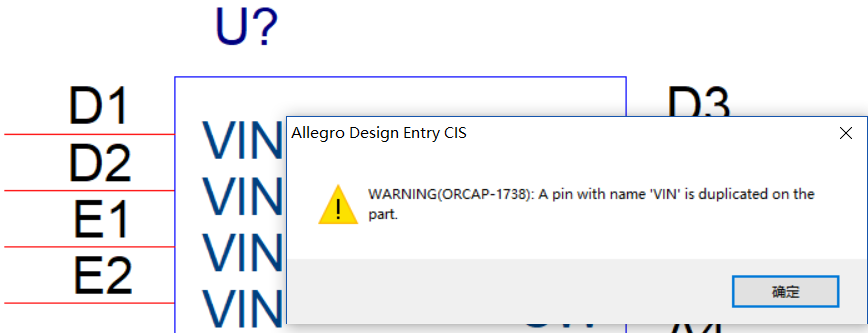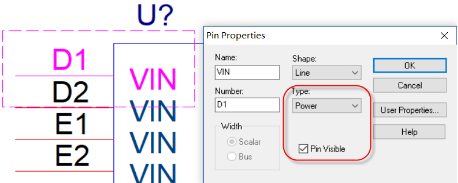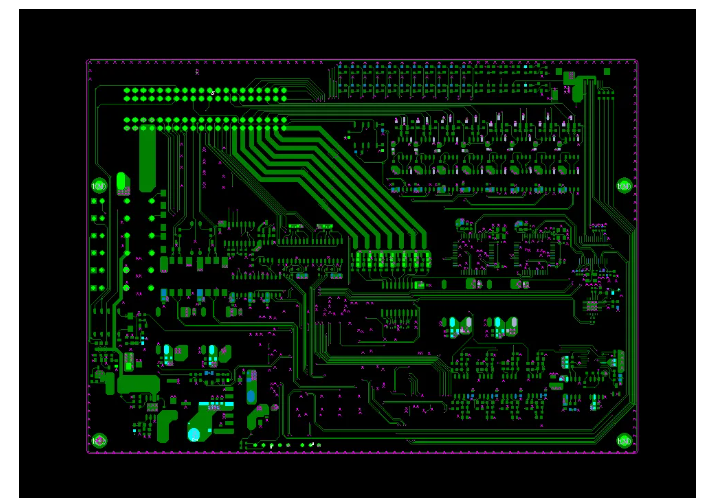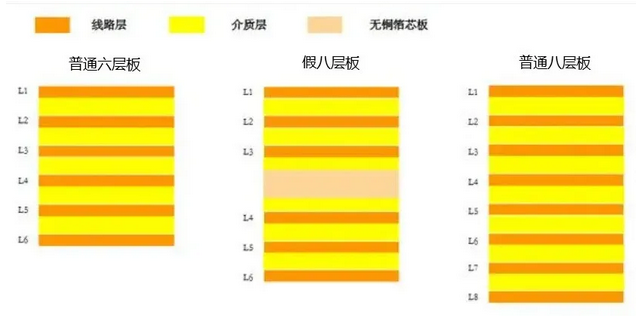实际设计当中,经常需要对一些功能进行文字说明,或者对可选线路进行文字标注。这些文字注释可以大大增强线路的可读性,后期也可以让布线工程充分对所关注的线路进行特别处理。
1. 放置字符标注
字符标注主要针对的是较短的文字说明。
(1) 执行菜单命令Place—Text...,也可按快捷键T,放置字符标注。
(2) 在弹出的Place Text对话框中设置字符的名字,颜色,角度,字体,字号等,Font中的Use Default可以使用模板。如图2-80所示。
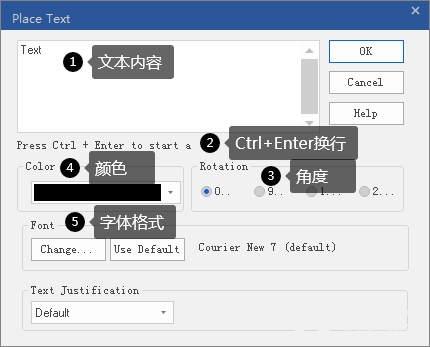
图2-80 Place Text对话框
① Text:文本内容,在这里可以输入想要备注的内容文字。
② 表示在文本内容框中可以按Ctrl+Enter换行
③ Rotation:角度设置,0°、90°、180°、270°。
④ 字符标注的颜色设置,可以在这修改想要的颜色
⑤ Font:字体格式,用来设置输入文字的字体,字号等。
效果显示如图2-81所示。
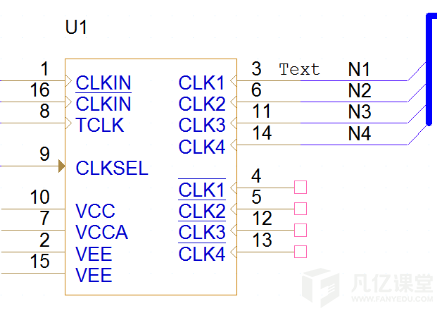
图2-81 效果显示图
2. 放置图片
点选菜单栏中的Place—Picture..,会弹出如图2-82所示的Place Picture对话框,在此对话框中选择图片。选择完成后,点击OK,再放置到原理图中,既可以完成图片的放置。效果图,如图2-83所示。
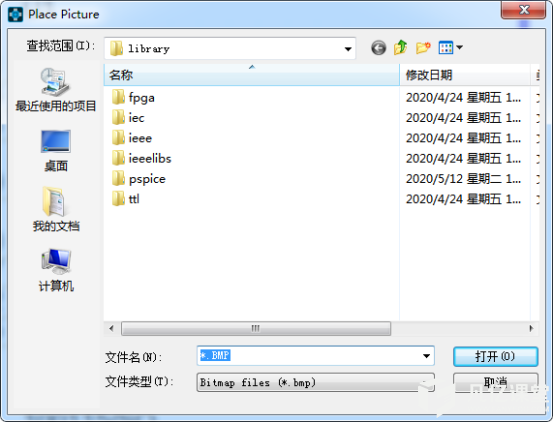
图2-82 Place Picture对话框
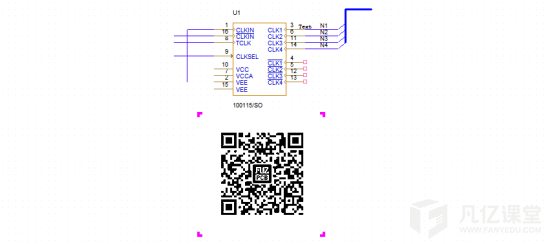
图2-83 效果显示图

 扫码关注
扫码关注